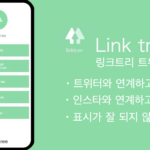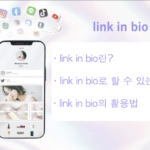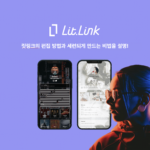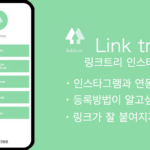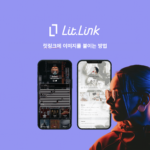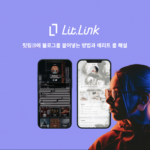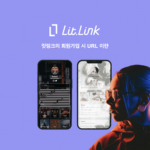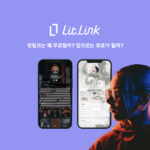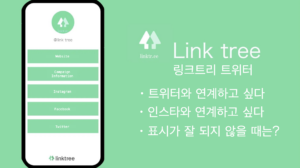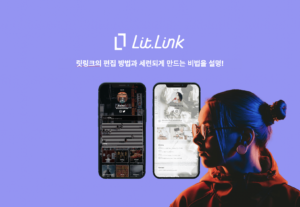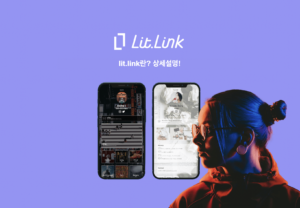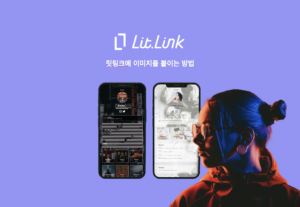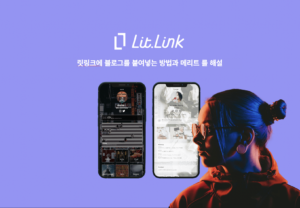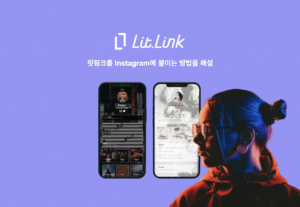릿링크(lit.link)란 인스타그램(Instagram)이나 트위터(Twitter), 블로그 등 자신이 운영하는 여러개의 미디어의 링크를 하나의 페이지에 세련되면서 자신의 취향대로 디자인할 수 있는 [링크모음 서비스]입니다.
릿링크는 본인의 취향대로 디자인할 수 있는 편집기능을 갖추고 있으며, 편집기능을 잘 사용하면 페이지에 따라 독창성이 증가합니다.
이에 본 기사에서는 릿링크의 편집 방법과 세련되게 만드는 비법을 설명하겠습니다.
릿링크의 편집 방법을 재확인하고자 하는 사용자나 세련되게 편집하고 싶은 사용자 분은 참고해 보세요.
릿링크의 편집방법
먼저 리트링크의 편집 방법을 설명하겠습니다.
릿링크는 매우 심플한 디자인이므로 누구든지 바로 편집을 시작할 수 있습니다.
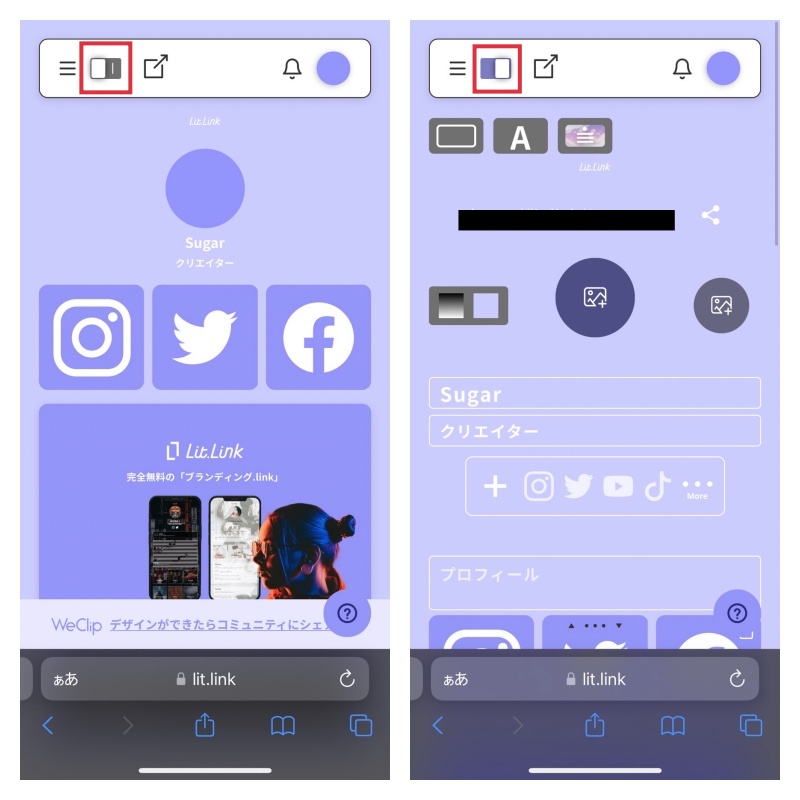
먼저 litlink(릿링크)를 열고 로그인합니다.
다음으로 페이지 상단, 왼쪽 상단에 있는 편집 버튼을 클릭하고 편집 모드를 켭니다.
편집 모드로 전환되면 보라색으로 표시가 되어 페이지 편집이 가능해집니다.
이렇게 릿링크 편집은 단 2단계만으로 편집모드로 전환할 수 있습니다.
누구나 간단히 프로필 편집이 가능하므로, 다양한 기능을 시험해보고 세련된 오리지널 페이지를 작성해봅시다.
또한 신규 등록 후에는 바로 편집 기능을 사용할 수 있으므로, 아직 등록을 하지 않은 분들은 꼭 이번 기회에 릿링크를 시작해 봅시다.
릿링크를 세련되게 편집하는 팁 3가지
지금까지 릿링크를 편집하면서 「세련되게 편집하고 싶은데, 어떻게 하면 좋을지 모르겠다」 는 사용자가 많았을 것으로 생각됩니다.
그래서 지금부터는 릿링크를 세련되게 편집하는 3가지 팁을 소개합니다.
- 릿링크의 자체 기능을 사용한다.
- 제일 처음 보여지는 페이지를 의식한다
- 색상를 통일한다
릿링크를 세련되게 편집하는 팁을 하나씩 설명하니 참고하시기 바랍니다.
릿링크의 자체 기능을 사용한다.
릿링크를 세련되게 편집하는 첫 번째 포인트는 릿링크의 자체 기능을 사용하는 것입니다.
릿링크에는 무료로 사용할 수 있는 자체기능이 갖추어져 있으므로, 잘 활용하여 멋진 페이지를 만들어 보세요.
여기에서는 릿링크의 독자적인 기능 4가지를 소개하겠습니다.
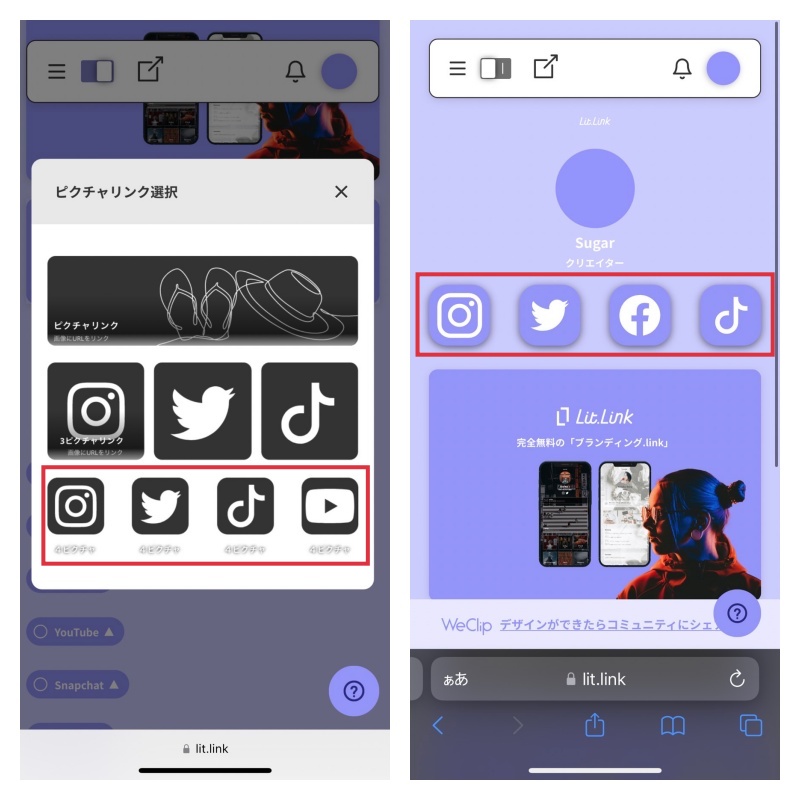
첫 번째는 4픽처 링크입니다.
4픽처링크는 정사각형의 이미지를 가로로 4개 나열하는 기능입니다.
보여주고 싶은 링크가 많은 유저분들은 꼭 사용해 보세요.
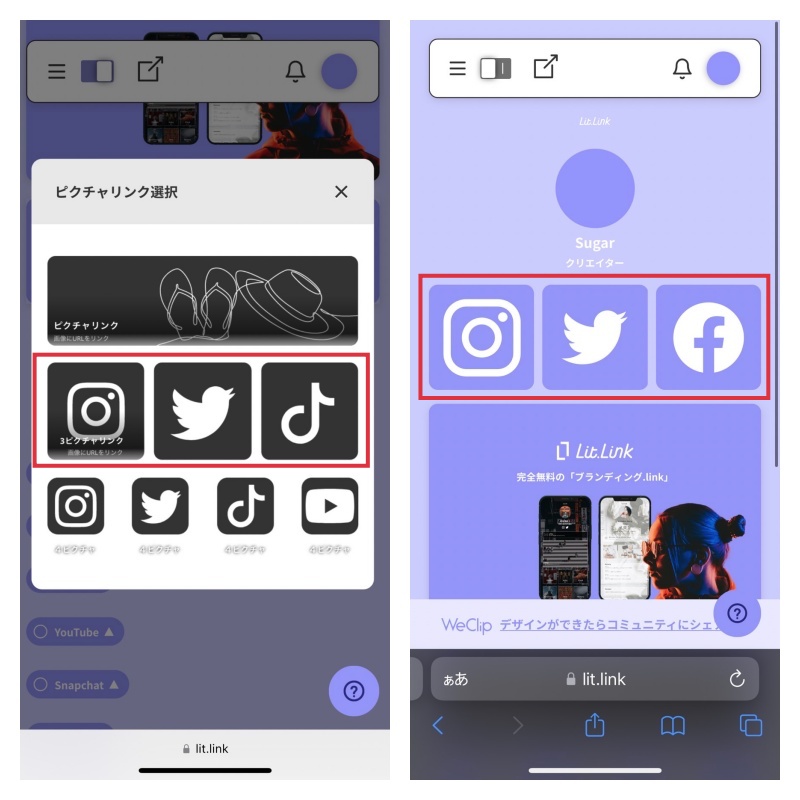
두 번째는 3픽처 링크입니다.
3픽처링크는 4픽처링크와는 달리 정사각형의 이미지를 가로로 3개 나열하는 기능입니다.
정사각형의 이미지 크기도 커지기 때문에 링크를 더욱 눈에 띄게 할 수 있습니다.
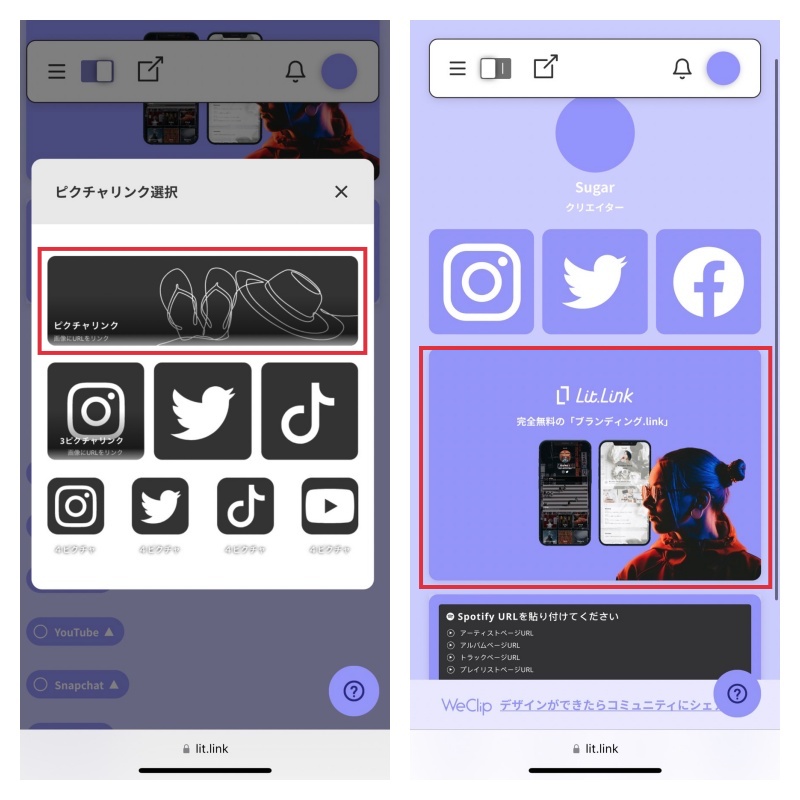
세 번째는 픽처링크입니다.
픽처 링크는 3픽처나 4픽처와 달리 하나의 링크만 부각시키고 싶을 때 사용합니다.
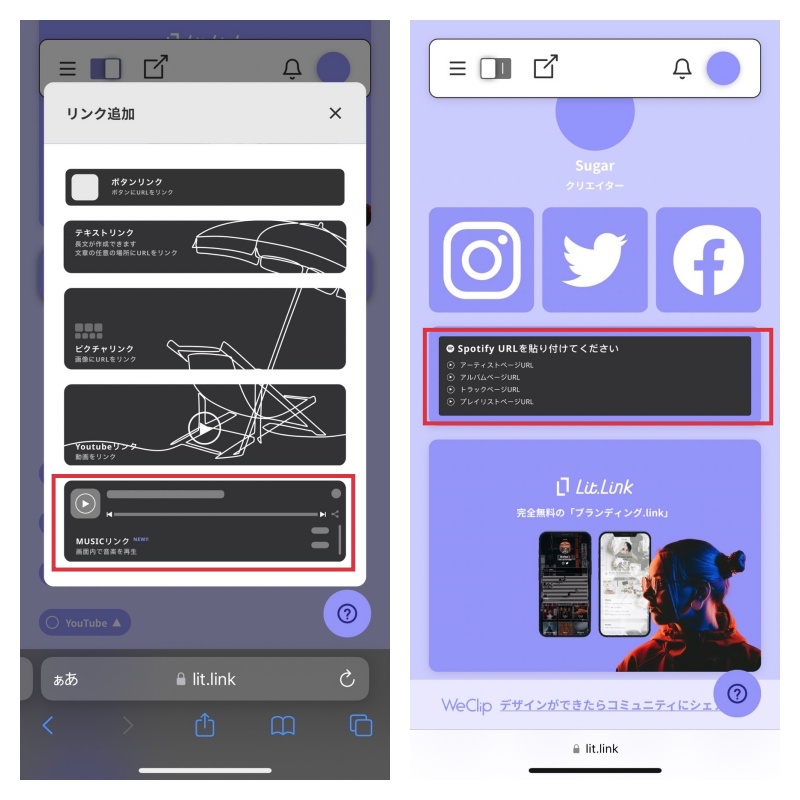
네 번째는 MUSIC 링크입니다.
MUSIC 링크에서는 Spotify와 연계해 자기가 듣고 있는 음악이나 플레이리스트를 리트링크 페이지에 붙여 넣을 수 있습니다.
이번 기회에 좋아하는 음악을 공유합시다.
이외에도 버튼 링크나 텍스트 링크, 유튜브 링크 등의 기능이 있으므로 꼭 사용해 보세요.
제일 처음 보여지는 페이지를 의식한다
두 번째 포인트는 제일 처음 보여지는 페이지를 의식하는 것입니다.
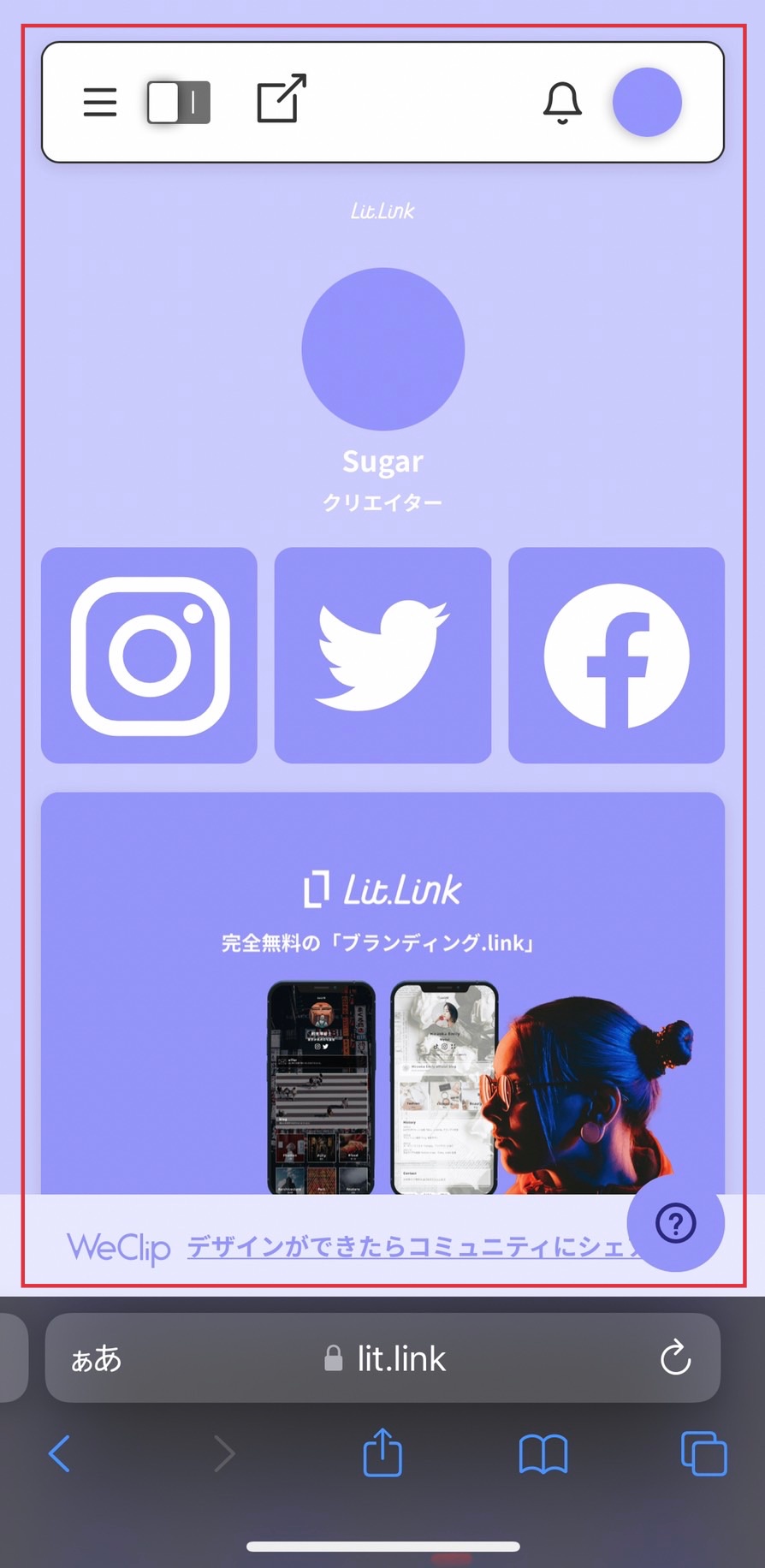
릿링크와 같은 [링크 모음 서비스]는 제일 처음 보여지는 페이지에서 페이지의 분위기가 결정되기 때문에 제일 처음 보여지는 페이지를 의식하도록 합시다.
원래 제일 처음 보여지는 페이지란 페이지에 접속했을 때 스크롤하지 않고, 화면 상단에 표시되는 부분을 말합니다.
즉 제일 처음 보여지는 페이지는 가장 먼저 눈에 들어오는 페이지 영역이 됩니다.
그렇기 때문에 제일 처음 보여지는 페이지가 얼마나 사용자의 흥미를 끌 것인지가 중요합니다.
릿링크의 경우는 디자인성이 매우 중요하지만, 그것 이상으로 사용자가 각종 SNS나 웹페이지에 방문하기 쉽도록 링크 배치를 의식하는 것이 중요합니다.
또한 링크 접속 수가 궁금하신 분은 애널리틱스(분석) 기능을 효율적으로 활용하여 링크의 배치나 디자인, 색상을 바꾸어 페이지를 개선해 나가도록 합시다.
릿링크의 애널리틱스 기능에 대한 자세한 정보는 아래 기사를 참고하시기 바랍니다.
https://hint.lit.link/ll-advanced-version/analytics-function
색상를 통일한다
세 번째 포인트는 색상을 통일하는 것입니다.
색상을 통일하여 심플하고 보기 쉬운 링크를 만들 수 있습니다.
리트 링크 작성 시, 디자인하는 색상은 같은 계열의 색상을 사용하는 것을 추천하고 있습니다.
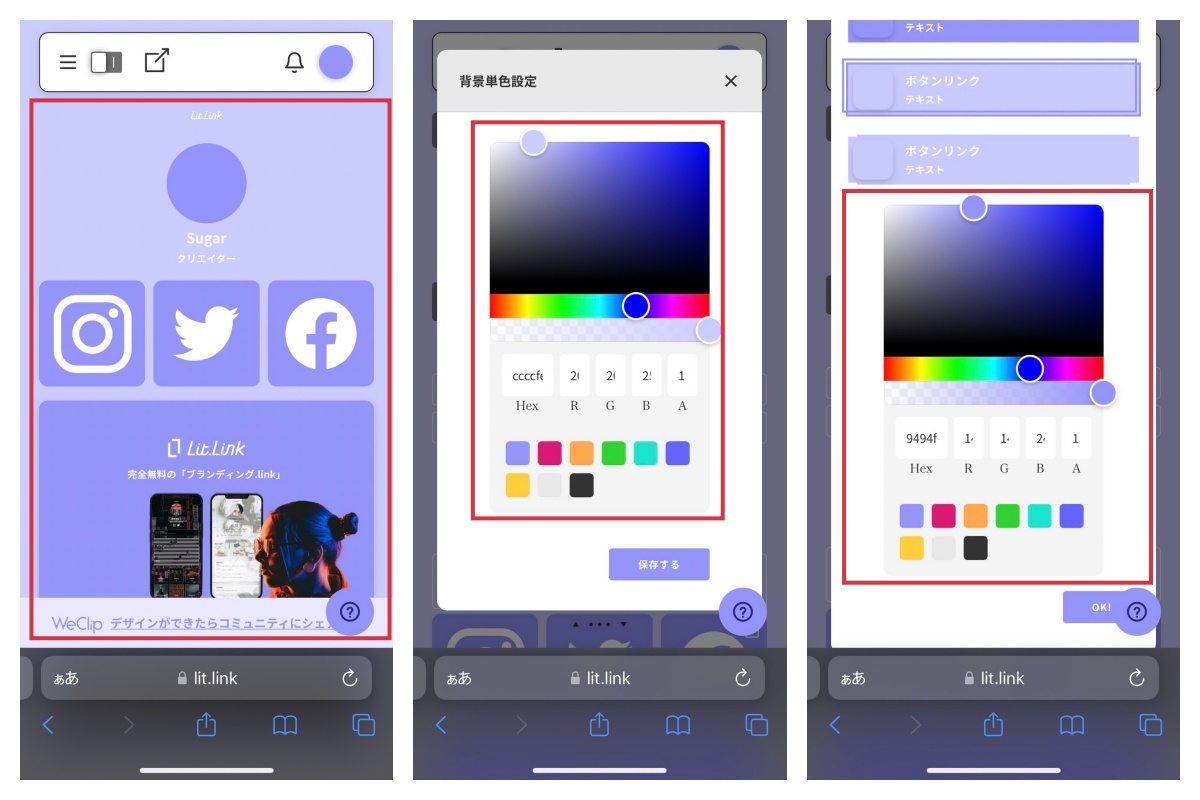
상기의 릿링크를 예로 들면, 베이스를 보라색으로 통일했음을 알 수 있습니다.
같은 계열의 색을 사용함으로써 디자인에 결속성이 나와 「통일감」이 생깁니다.
또한 같은 계열의 색상을 늘리면 디자인의 폭이 압도적으로 넓어집니다.
처음 보여지는 페이지에서도 언급했듯이 릿링크는 디자인성도 중요하지만 링크를 탭하기 쉬운 버튼 배치가 더욱 중요합니다.
간단하고 보기 쉬운 링크로 만드는 것을 의식해 봅시다.
어려움이 있을 때는 커뮤니티에 질문해보자!
지금까지 릿링크의 편집 방법과 세련되게 만드는 팁을 설명했는데, 만약 릿링크의 사용법에 어려운 점이 있다면 저희 회사가 개발한『WeClip』서비스 안 커뮤니티에
질문합시다.
WeClip 커뮤니티 안에서 모르는 것을 질문하면 사용자로부터 자세한 조언을 받을 수 있습니다.
그래서 아래부터는 WeClip 커뮤니티의 사용법을 설명합니다.
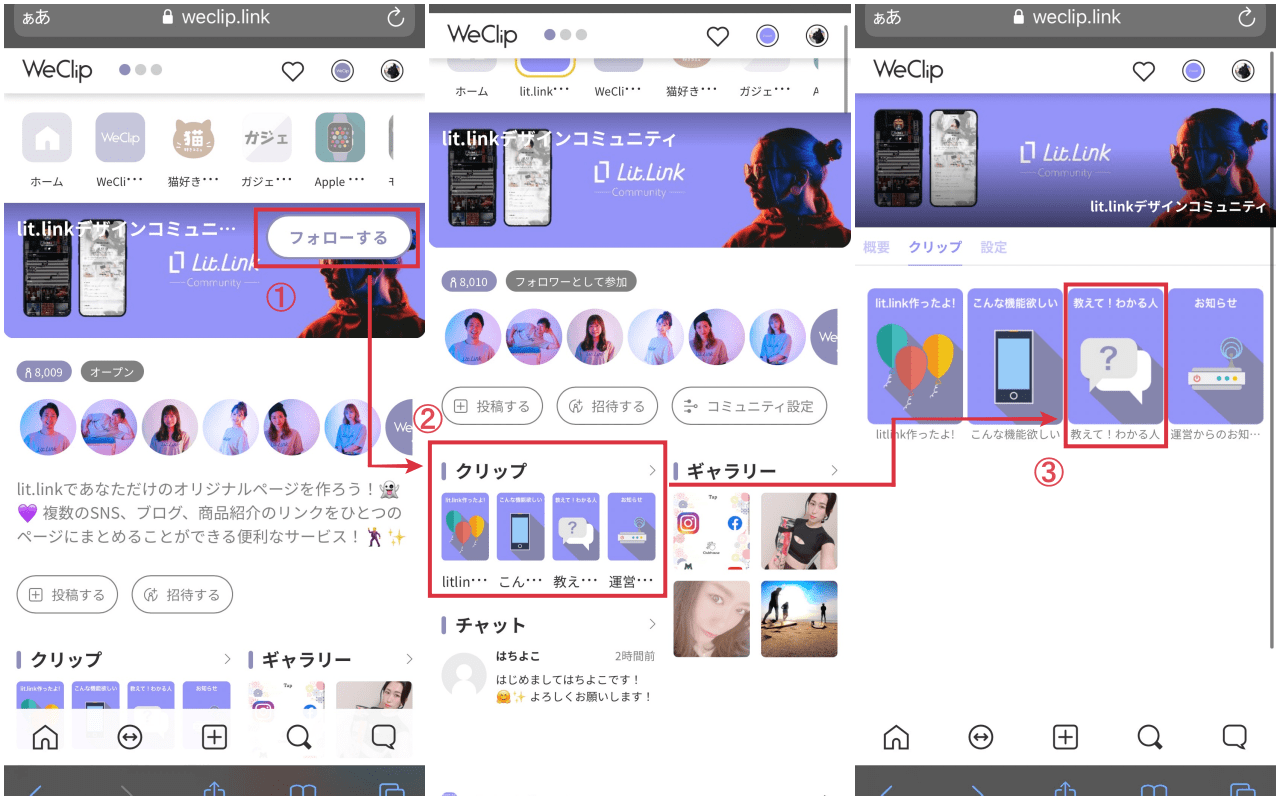
먼저 WeClip 사이트를 엽니다.
다음으로 아래 탭의 "돋보기 마크"를 선택하여 "lit.linkデザインコミュニティ(디자인 커뮤니티)"라고 입력하여 검색합니다. (또는 [여기]에서 lit.link 디자인 커뮤니티로 이동할 수 있습니다.)
그러면 lit.link 디자인 커뮤니티 화면이 열리는데 "フォローする(팔로우 하다)"를 탭합니다.
그다음에 "クリップ(클립)"이라고 적힌 위치를 선택합니다.
그러면 각 클립이 표시되므로 "教えて!わかる人(알려줘! 아는 사람?)"이라는 클립을 선택합니다.
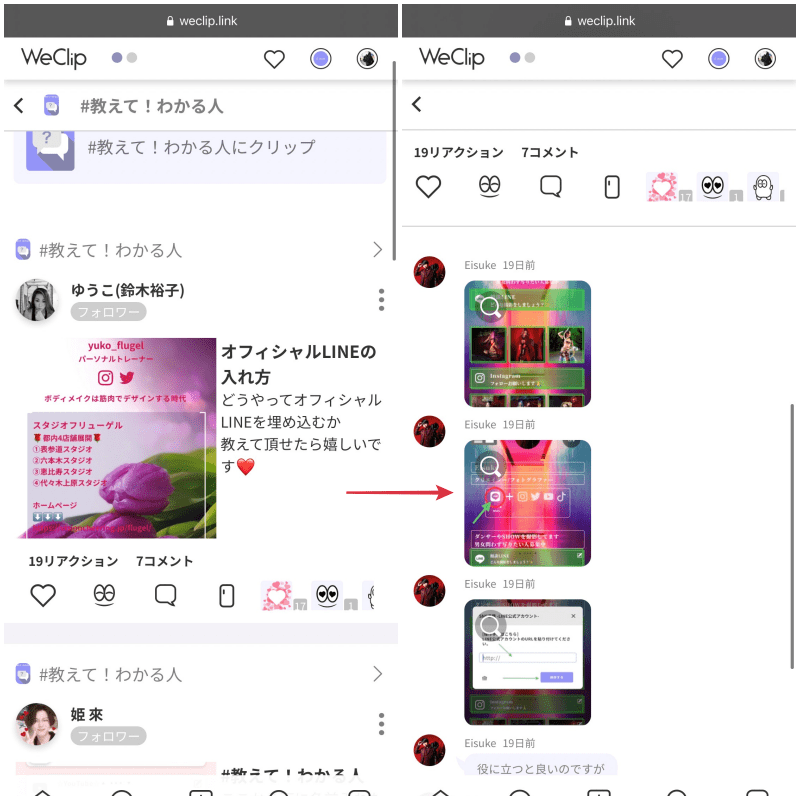
위의 화면은, 실제로 "教えて!わかる人(알려줘! 아는 사람?)"이라는 클립으로, 릿링크의 사용법을 질문하고 있는 사람과 답변하고 있는 사람의 예입니다
릿링크의 사용법에 대해 모르는 것을 질문하면, 상기 화면 우측과 같이 이미지를 첨부해서 친절하게 답변하는 사용자도 있습니다.
혹시 릿링크 사용법에서 모르는 점이나 질문사항이 있으신 분은 릿링크 도움말을 이용하시거나 WeClip 커뮤니티에 질문해보세요.